U bent hier:
Hoe werkt Teams?
Artikel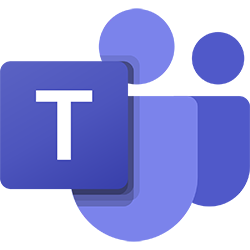
Van chatten en (video)bellen tot bestanden delen en agenda’s bekijken. In het programma Teams van Microsoft kan het allemaal.
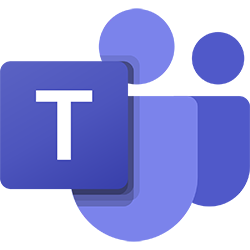

Wat is Teams?
Teams is een dienst van Microsoft om mensen te helpen met online samenwerken. Via het programma kunnen gebruikers chatten, videobellen, bestanden delen of samenwerken aan een document. Met deze mogelijkheden richt Microsoft zich op (medewerkers van) bedrijven, maar voor privégebruik zijn er ook mogelijkheden.
Voor bedrijven en privégebruik
Om gebruik te maken van Teams moet u een app installeren. Dat kan zowel op een computer als op een smartphone of tablet. Maar er zit wel groot verschil in mogelijkheden. De app voor de computer is helemaal gericht op bedrijven. U kunt hier eigenlijk alleen echt goed gebruik van maken als u een account hebt bij een bedrijf dat het programma gebruikt. Als u van iemand een uitnodiging krijgt, kunt u wel altijd deelnemen aan een gesprek via de computer.
De app voor smartphone en tablet is daarentegen wel te gebruiken voor iedereen met een gratis Microsoft-account. Gebruikers van de (gratis) consumentenversie mogen één-op-ééngesprekken tot 24 uur voeren, maar groepsgesprekken krijgen een tijdslimiet van een uur en maximaal 100 deelnemers. Voor meer mogelijkheden moet betaald worden.
Alleen videobellen?
Wilt u Microsoft Teams alleen gebruiken om te videobellen? Dan is het raadzaam om eerst eens te kijken naar andere mogelijkheden. Ook Microsoft zelf raadt andere mogelijkheden aan om in contact te blijven met vrienden en familie. Lees meer over de verschillende diensten in ons artikel ‘Videobellen: apps en mogelijkheden’.
App op computer
In dit artikel gaan we voor de computer alleen in op het deelnemen aan een gesprek op basis van een uitnodiging. Hebt u via e-mail een uitnodiging gehad voor een Teams-vergadering? Zorg dan eerst dat de app is gedownload.
- Ga naar de website van Microsoft.
- Klik op Download Teams.
- Klik op Bestand openen.
- De app wordt geïnstalleerd.
Deelnemen aan vergadering via computer
Hebt u een uitnodiging ontvangen om deel te nemen aan een vergadering via Teams? Dan kunt u ook zonder account deelnemen aan het gesprek. Gewoon via de app op de computer.
- Open de e-mail met de uitnodiging.
- Klik op de link in de e-mail.
- De app Teams opent.
- Vul, indien dat nog niet automatisch is gedaan, uw naam in.
- Klik op de paarse knop Nu deelnemen.
App op smartphone en tablet
Zoals we al eerder zeiden, kan op een smartphone of tablet iedereen met een gratis Microsoft-account gebruikmaken van Teams. Nog niet in het bezit van een Microsoft-account? Ga dan eerst aan de slag met het artikel ‘Microsoft-account aanmaken’.
Daarnaast hebt u de app Microsoft Teams nodig. Deze is voor Android-apparaten beschikbaar in de Play Store en voor iPhone en iPad in de App Store. Hulp nodig bij het downloaden van een app? Lees dan de tip 'App downloaden uit de Play Store (Android)' of de tip 'App downloaden uit App Store'.
Inloggen op app
Log in op de app met een Microsoft-account.
- Open de app Teams.
- Tik op E-mailadres of telefoonnummer invoeren.
- Typ het e-mailadres.
- Tik op Volgende.
- Tik op Wachtwoord en typ het wachtwoord.
- Tik op Aanmelden.
- Tik op Aan de slag.
- Tik op Accepteren.
- U kunt nu uw naam en profielfoto bewerken. Staat het goed ingesteld, tik op Doorgaan.
- U kunt nu in Teams zoeken naar personen die u kent. Wij vinken 'Ja! Mijn contactpersonen synchroniseren op alle apparaten' uit.
- Tik op Doorgaan.
Vrienden uitnodigen
Om met mensen te kunnen chatten of (video)bellen moet u ze eerst uitnodigen. Zij moeten namelijk ook gebruikmaken van Teams.
- Tik linksboven op de uw profielfoto.
- Tik op Uitnodigen voor Teams.
- Tik op de manier waarop u de uitnodiging wilt versturen, bijvoorbeeld via Gmail of Whatsapp.
- Verstuur het bericht op de manier die gebruikelijk is in de gekozen app.
Chatten
In de app zit de functie Chat. Daarmee stuurt u berichten naar bekenden.
- Tik op Chat starten.
- Tik op Naam, telefoonnummer of e-mailadres invoeren.
- Begin met typen van de eerste letters van de contactpersoon. Suggesties verschijnen in beeld. Tik op een suggestie.
- Tik op Volgende.
- Is deze persoon nog geen contact in Teams? Tik dan op Uitnodiging verzenden.
- Gebruikt de contactpersoon al wel Teams? Dan kunt u gelijk een bericht sturen. Tik daarvoor op Typ een bericht en typ het bericht.
- Tik op het pictogram van een papieren vliegtuig
 .
.
Wat vind je van dit artikel?
Geef sterren om te laten zien wat je van het artikel vindt. 1 ster is slecht, 5 sterren is heel goed.
Meer over dit onderwerp
Videobellen met WhatsApp
Het is leuk om iemand waar je niet in levende lijve bij kunt zijn, toch te zien. Dat kan eenvoudig met videobellen in Whatsapp!
Videobellen met FaceTime op iPhone/iPad
Gebruik FaceTime op een iPhone of iPad om gratis te videobellen met andere gebruikers van Apple-producten.
Bekijk meer artikelen met de categorie:
Meld je aan voor de nieuwsbrief van SeniorWeb
Elke week duidelijke uitleg en leuke tips over de digitale wereld. Gratis en zomaar in de mailbox.